ppt是我們常用的辦公軟件,有時需要給插入的視頻和音頻文件添加字幕,那么該怎么做呢?下面和小編一起來看看吧。
具體步驟:
新建一張空白幻燈片,打開選擇窗格和動畫窗格,插入視頻或音頻
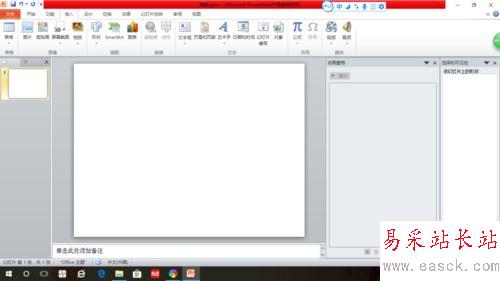
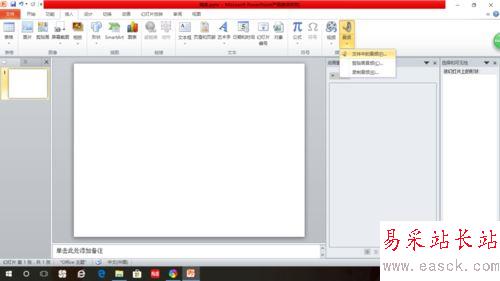
這里以音頻為例。插入后,點擊主菜單中“音頻工具”---“播放”---開始設為“自動”
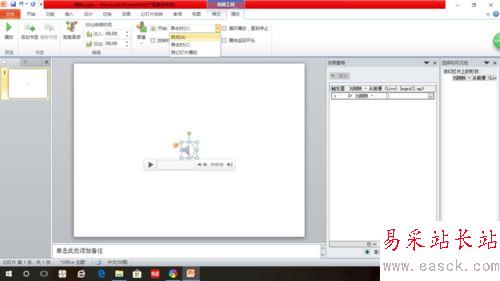
播放音頻,在每句歌詞開始時添加書簽
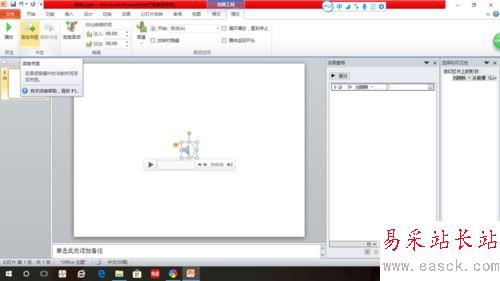
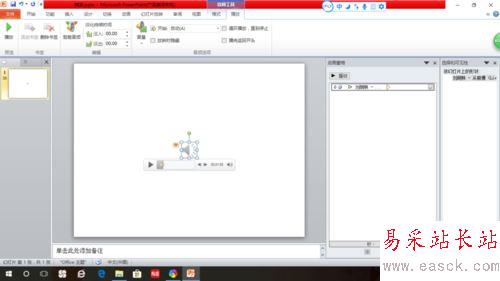

插入文本框,輸入歌詞,每個文本框一句歌詞,在選擇窗格里把文本框名稱改成歌詞前兩個字,好辨識

將所有文本框對齊,并設置”出現“動畫,然后再為所有文本框添加”消失“動畫

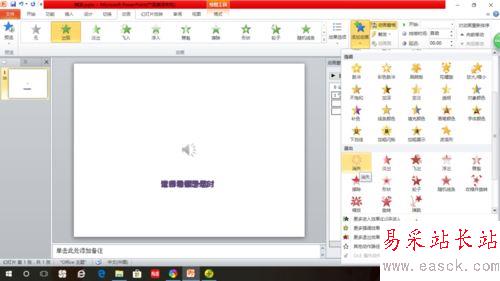
在動畫窗格里,選中每句歌詞的動畫,為每個動畫添加相應的觸發器(觸發-- 書簽)(這句歌詞的結束就是下句歌詞的開始,所以除了首句和尾句,每個觸發器對應一個消失和一個出現動畫) 如圖
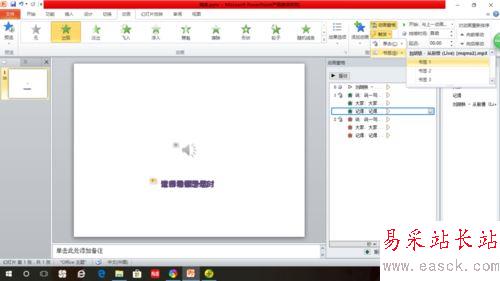
把所有歌詞動畫設置好后,放映幻燈片試下效果
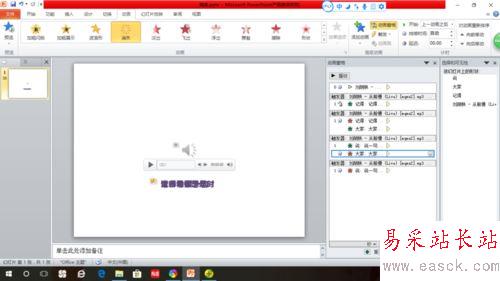
以上就是ppt怎樣給插入的視頻和音頻添加字幕的介紹。相信看完之后對大家一定有所幫助。更多軟件教程請繼續關注錯新站長站!
新聞熱點
疑難解答